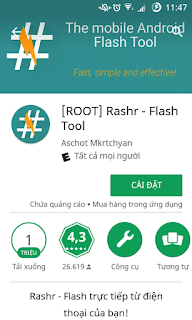Những sự thật thú vị về nghề lập trình và lập trình viên

Chúng ta đều biết nhiệm vụ lập trình (Programing) trong khoa môn học máy tính. Nhưng vẫn có rất nhiều sự thậr thú vị và buồn cười về lập trình viên và chương mà chỉ được một vài người biết đến. Trong bài này, tôi sẽ chia sẻ 10 sự thật thú vị về lập trình sẽ giúp bạn biết thêm về nghề lập trình viên này nhá :). 10 sự thật thú vị về lập trình 1. Thứ được gọi là “Hằng và Biến”. Vào một ngày đẹp trời nọ, có một giáo viên hỏi tôi, "Cho tôi biết ý kiến về “Biến” nào?" Tôi nói: Giá trị của một biến có thể thay đổi trong một chương trình. Thằng khác lại hỏi, "Hằng" có ý là gì? Tôi nói: không thể thay đổi giá trị của hằng số đâu nhóc =)). Lại một câu nữa :((, Thế "Hằng Biến" là gì vậy ạ?. Hzzz 2. Cha mẹ có thể giết con của họ nếu không còn cần nữa. WTF??? Sao có cái khái niệm ác độc như vậy?. Làm thế quái nào mà cha mẹ có thể giết con cái của mình chỉ vì khi chúng không còn cần thiết nữa?. 3. Gốc là ở trên cùng của cây. Bất cứ điều gì cũng có t...